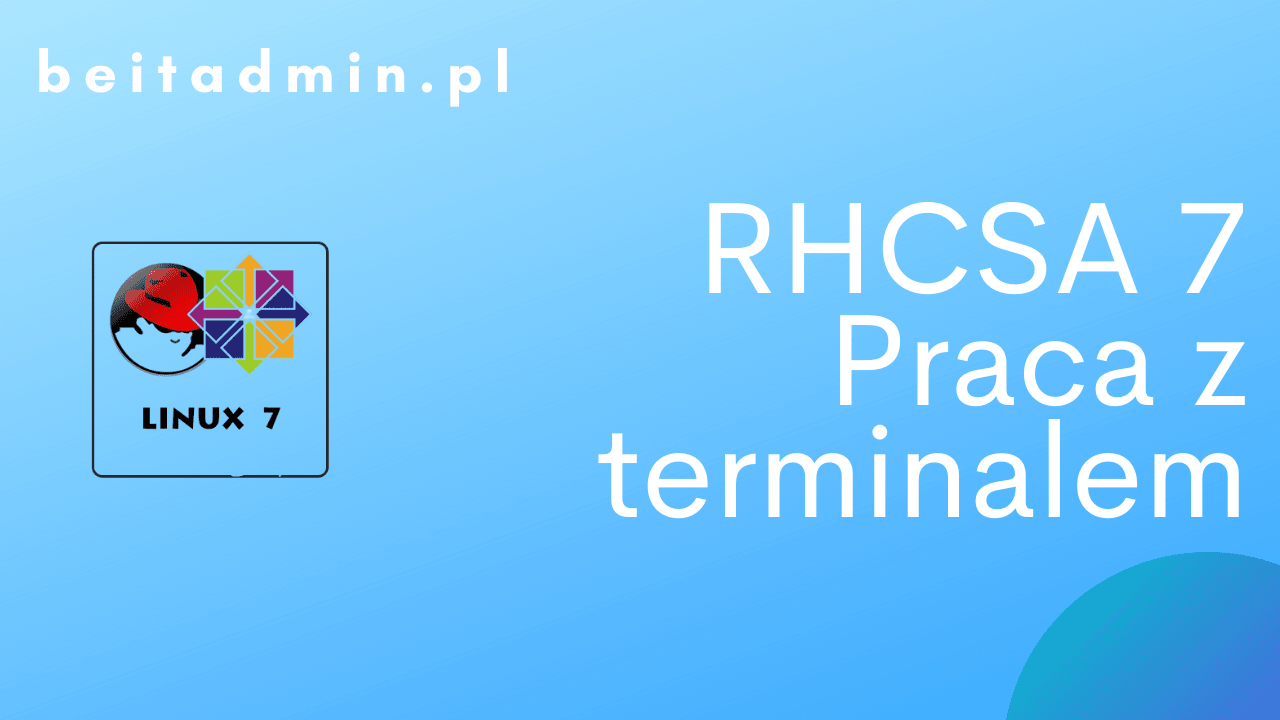Jeżeli masz gotowe środowisko systemowe, które opisałem w poprzednim wpisie możesz rozpocząć pracę. Ja preferuję pracę w linii poleceń zwanej terminalem. Jest on podobny do tego, który znany jest z systemu Windows. Terminal wystarczy do codziennej pracy na serwerze, który będzie udostępniał pewne usługi dla użytkowników.
Od czego zacząć pracę z terminalem w GNU/Linux?
W związku z pracą tylko z linii komend musisz umieć korzystać z pomocy. Chodzi o to, że mało kto nawet z dużym doświadczeniem potrafi z pamięci wyrecytować wszystkie możliwe opcje dla każdego polecenia, które jest mu potrzebne. Oczywiście te często używane polecenia zapewne są pamiętane. Systemy z rodziny GNU/Linux lub Unix posiadają bardzo bogate manuale, które często ratują sytuacje gdy nie masz dostępu do internetu. W systemach z rodziny Centos/RedHat dostępne są dwie popularne opcje dostępu do dokumentacji, pierwsza to man, która wywodzi się jeszcze z systemów Unix, drugą opcją jest podręcznik info.
W jaki sposób korzystać z dokumentacji?
Korzystanie w dokumentacji w obudwy przypadkach jest dość proste. Poniżej przykład wyszukania informacji o jednym z podstawowych poleceń które będzie potrzebne praktycznie każdego dnia.
|
1 |
man ls |
Po wykonaniu powyższego polecenia otrzymasz poniższy widok.
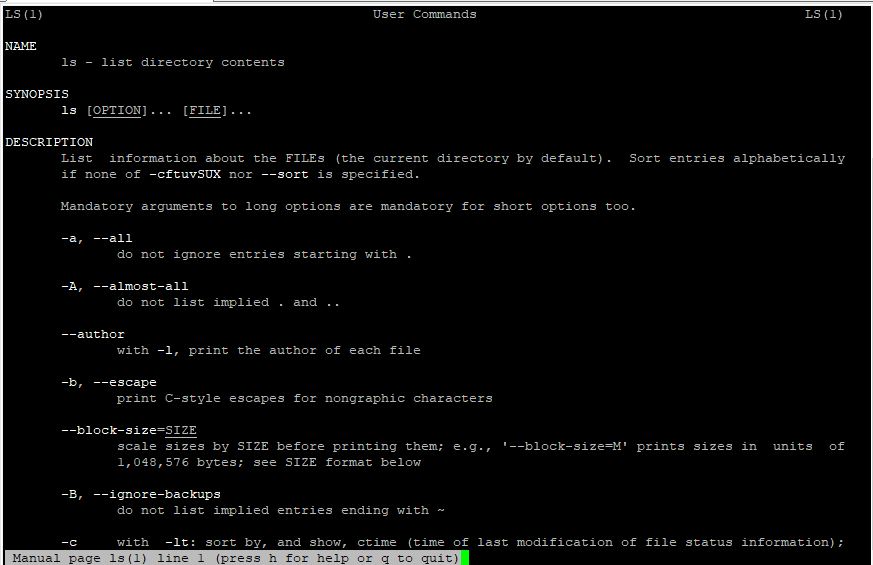
Struktura dokumentacji jeżeli chodzi o man jest uporzadkowana.
- Name – opisowa nazwa polecenia,
- Synopsis – struktura polecenia z możliwimi opcjami,
- Description – opis wszystkich dostepnych opcji dla polecenia. Opcje poprzedzone dwoma znakami minus (–) są to tzw. długie opcje, które możesz stosować zamiennie ze zwykłymi krótkimi z jednym znakiem (-).
- Exit status – obsługa błędów, jeżeli polecenie zostanie źle sofrmułowane,
- Author – kto jest twórcą polecenia,
- Copyright – licencja na której polecenia można używać,
- See also – man odsyła do podręcznika info jeżeli są tam dodatkowe informacje.
System GNU/Linux pomaga w wyszukiwaniu niezbędnych informacje, nawet jeżeli sam do końca nie wiesz jak coś się nazywa. W tym celu po wejściu do dokumentacji poprzez man polecenie, możesz wyszukać dodatkowo słowa kluczowe, które wskażą jakiego przełącznika w danej sytuacji trzeba użyć. Wystarczy, że naciśniesz slash lub forward slash (/). Dzięki czemu możesz na dole strony wpisać dodatkowe informacje, które zaznaczą możliwe opcje na stronie man do ewentualnego wykorzystania.
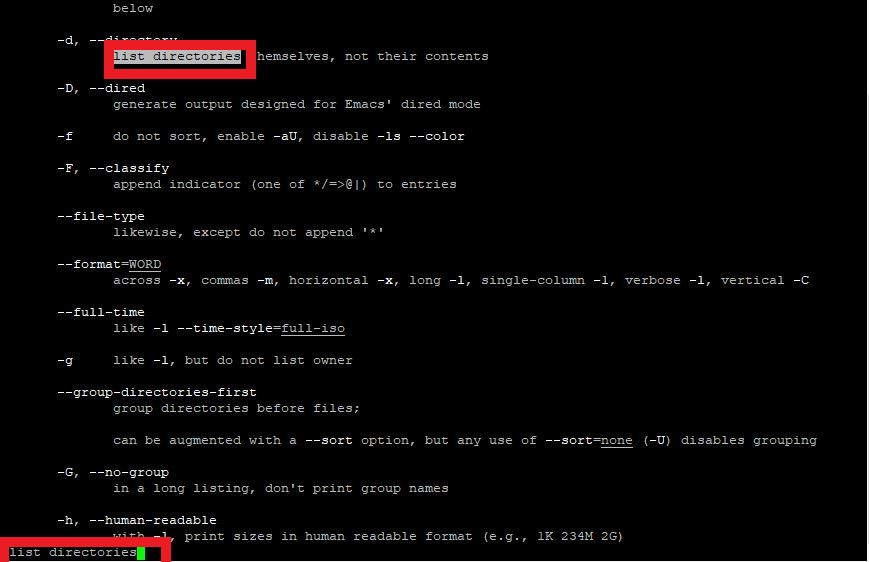
W górnym lewym rogu zobaczysz również (chodź może nie od razu) nazwę polecenia w tym przypadku LS(1). Cyferka w nawiasie wskazuje sekcję dokumentacji. Krótko mówiąc definiuje ona do czego dane polecenie się odnosi. Sekcji w dokumentacji jest 8, poniżej ich lista wraz z opisami.
- Polecenie odnosi się do programów oraz powłoki,
- Polecenia systemowe,
- Biblioteki,
- Polecenia dla plików specjalnych, głównie katalog /dev,
- Formaty plików,
- Gry,
- Makra,
- Polecenia administracyjne,
- Jądro systemu
Poruszanie się po strukturze dokumentacji
Opis części poleceń jest dość długi, jeżeli nie odnajdziesz szukanego przełącznika przy pomocy (/) konieczne będzie przeszukiwanie stron ręcznie. Poniżej zestaw skrótów, które w tym pomagają.
- e – przesuwa stronę o jedną linijkę do przodu,
- y – przesuwa stronę o jedną linijkę do tyłu,
- f – przesuwa stronę o jeden ekran do przodu, czyli wszystko to co w danej chwili widzisz,
- b – przesuwa stronę o jeden ekran do tyłu,
- d – przesuwa stronę o połowę do przodu,
- u – przsuwa stronę o połowę do tyłu,
- /polecenie – wyszukujesz polecenie lub słowa kluczowe w dokumentacji
Korzystanie z dokumentacji poprzez info
Korzystanie w mojej opinii jest nieco trudniejsze ze względu na brak podziału na sekcje, natomiast czasami można tam znaleźć nieco więcej przypadtnych informacji. Korzystanie z tej dokumentacji odbywa się w ten sam sposób jak w przypadku man
|
1 |
info ls |
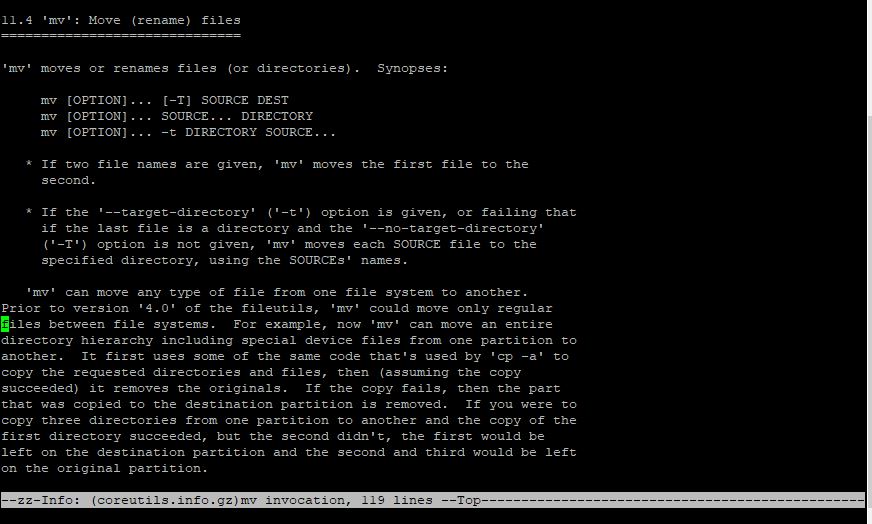
Niestety dokumentacja jest jednym plikiem i jeżeli przesadzisz z przewijaniem możesz przejśc do zupełnie nowego polecenia, którego niespecjalnie w danym momencie potrzebujesz.
Nawigowanie po stronach możliwe jest na kilka sposobów, lista możliwości poniżej.
- Tab – przechodzenie pomiędzy odnośnikami, w strukturze strony znajdują się (*), które pozwalają na przeskoki pomiędzy elementami dokumentacji,
- Enter – pozwal na przejście do dokładniejszego opisu opcji, jeżeli znajduje się przed nią (*),
- D – przechodzisz do początku tekstu,
- ? – pozwala na wylisytowanie wszystkich możliwych skrótów,
- p – przechodzisz do poprzedniej strony,
- n – przechodzisz do następnej strony,
- U – przechodzisz do nadrzędnego polecenia w stostunku do przeglądanego,
- Q – kończysz przeglądanie,
- /polecenie – wyszukujesz polecenie lub słowa kluczowe w dokumentacji
Myślę, że teraz możesz przejść do rozpoczęcia prawdziwej pracy z systemem Centos/RedHat, i przygotować się do zdobycia wiedzy na poziomie RHCSA. W kolejnym wpisie poznasz podstawowe polecenia do pracy z plikami.
Dziękuję Ci, za poświęcony czas na przeczytanie tego artykułu. Jeśli był on dla Ciebie przydatny, to gorąco zachęcam Cię do zapisania się na mój newsletter, jeżeli jeszcze Cię tam nie ma. Proszę Cię także o “polubienie” mojego bloga na Facebooku oraz kanału na YouTube – pomoże mi to dotrzeć do nowych odbiorców. Raz w tygodniu (niedziela punkt 17.00) otrzymasz powiadomienia o nowych artykułach / projektach zanim staną się publiczne. Możesz również pozostawić całkowicie anonimowy pomysł na wpis/nagranie.
Link do formularza tutaj: https://beitadmin.pl/pomysly
Pozostaw również komentarz lub napisz do mnie wiadomość odpisuję na każdą, jeżeli Masz jakieś pytania:).